很多小伙伴不知道如何在Excel2016调整表格的行高和列宽,从而整体表格样式看起来很差劲,那么下面就来说一下如何快速调整表格的大小。
【方法一】
首先CTRL+A全选表格,或者只选中要调整的表格,直接在表格上的列号或者行号直接进行拖动手动修改。
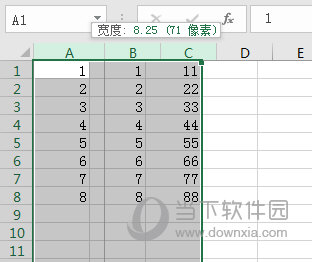
或者你可以选择列或行,右键设置行高或列宽,在里面填入指定数值即可。
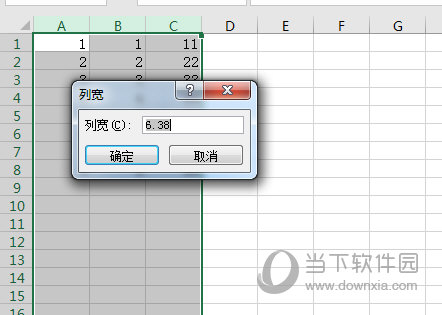
【方法二】
同样的首先CTRL+A全选表格,然后直接CTRL+T将表格创建为智能表格,这样系统就会自动的调整行高列宽到合适距离。
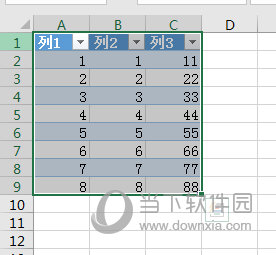
以上就是Excel2016中设置行高列宽的方法了,非常的简单,鼠标拖一拖的事情,但是要注意的是要选择列号去拖而不是单元格去拖哦。
相关阅读
热门教程
最新教程